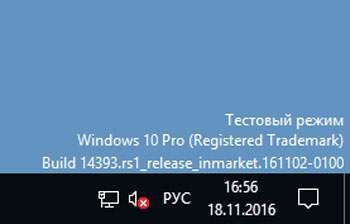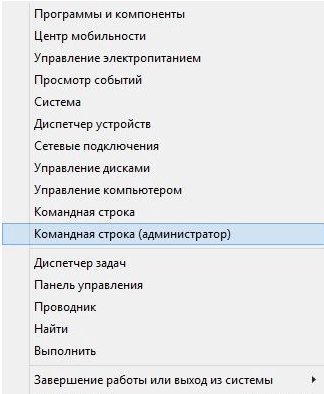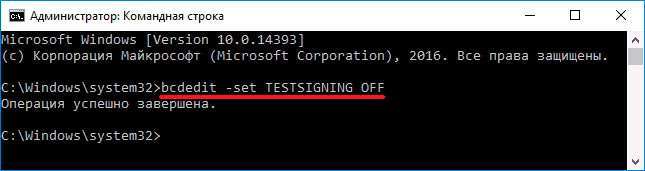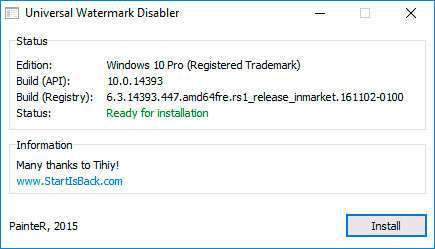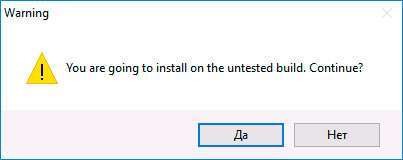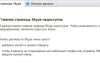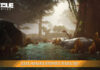Доброго дня. Що робити, якщо на екрані раптово з’являється повідомлення: «Test mode» із зазначенням версії операційної системи і номери збірки? Хочете дізнатися, що це означає і як прибрати напис: «Тестовий режим» Windows 10, тоді ця публікація спеціально для Вас!
ЗМІСТ СТАТТІ:
- Суть проблеми
- Рішення
- Перший метод – використовуємо командний рядок
- Утиліта UWD
Суть проблеми
Чому над областю повідомлень з’явилися ці три рядки? Швидше за все, Ви випадково вимкнули в налаштуваннях системи необхідність перевіряти цифровий підпис драйверів. Або ж ситуація вийшла з-під контролю» після чергового оновлення Віндовс.
Внаслідок цього автоматично включається режим тестового використання. Ніяких небезпек він не несе, Ви продовжуєте працювати, як і раніше. Ось тільки повідомлення це постійно відволікає.
Рішення
Що значить тестовий режим Windows 10 дізналися, тепер пора розібратися зі способами відключення. Їх всього два. Можна повністю деактивувати Test Mode, або ж приховати напис з екрану. При цьому «за лаштунками» ситуація не змінитися. Ми просто змінимо зовнішній вигляд, так би мовити, замаскуємо проблему.
Якщо деяке обладнання використовують непідписані драйвера (зазвичай під час установки система видає попередження), то після вимкнення режиму «Тест» можливі проблеми з цими пристроями. Доведеться скасовувати зміни, виконані за наступною інструкції, і переходити до використання спеціального софту (другий спосіб).
Перший метод – використовуємо командний рядок
- Запускаємо CMD консоль з правами адміна, натиснувши поєднання клавіш Win + X і клацнувши по відповідному пункту меню:
- Копіюємо команду:
bcdedit.exe -set OFF TESTSIGNING
- Вставляємо її в командний рядок (за допомогою натискання правої кнопки мишки) і підтверджуємо операцію натисканням Enter .
Після успішного закінчення операції можна закрити вікно і запустити знову ПК. Цей спосіб, як вийти з тестового режиму Windows 10, спрацьовує майже завжди. Але є винятки. Для таких випадків використовуємо другий шлях.
Утиліта UWD
Цей спосіб лише прибирає напис, але не вимикає Test.
Існує кілька подібних додатків, але найпопулярнішим є «Універсальний вимикач водяних знаків» (так дослівно перекладається назва програми). Раніше багато користувалися софтом WCP Watermark, який давно не підтримується розробниками та з Віндовс 10 не дружить.
Спочатку потрібно завантажити Universal Watermark Disabler 1.0 0.6 по посиланню з офіційного сайту:
Завантажити: UWD
Видалення “водяних знаків” Windows
Скачано: 1148, розмір: 26.8 KB, дата: 30.Лис.2016
Коли перейдете на сторінку завантаження, прокрутіть вниз до напису: «Download…», яка знаходиться трохи вище кнопок соціальних мереж. Зверніть увагу, що праворуч угорі може бути велика гарна кнопка «Завантажити». Це рекламний банер, який натискати не варто.
Після розпакування скачаного архіву слід запустити утиліту. Далі потрібно пройти кілька елементарних кроків:
- Переглядаємо статус (якщо цікаво) і натискаємо на єдину кнопку «Install» (Встановити):
- З’явитися попередження, що програма виконає інсталяцію на збірці, яка не тестувалася. Просто погоджуємося:
- Тепер слід зберегти всю виконану раніше роботу у інших програмах (Word, Excel тощо), оскільки після натискання на «ОК» відбудеться перезапуск комп’ютера:
Перезавантажити? Ну що, зникла настирлива напис: «Тестовий режим» Windows 10? Вітаю! Якщо ж ситуація невиправний, то пишіть у коментарях про проблему. Будемо розбиратися.
З повагою, Віктор!